Piccante
AnyRec Video Converter
Converti, modifica e migliora i video nei formati M4V e MP4.
Download sicuro
M4V VS. MP4: confronto e conversione dettagliati tra i formati M4V e MP4
Ho iniziato a copiare alcuni DVD nell'estensione .mp4, ma ho scoperto che non possono essere riprodotti su QuickTime. Quindi ho cambiato l'estensione in .m4v, che funziona bene in QuickTime/iTunes. Cosa dà? Qual è la differenza tra MP4 e M4V?
-Da MacRumorsMP4 e M4V sono due formati comunemente usati nella vita quotidiana. Sono molto simili, ma presentano anche differenze nella qualità del video, nella compatibilità e nei codec inclusi, che causano il problema menzionato. Per scegliere il formato ottimale per riprodurre video sul tuo computer e cellulari, dovresti continuare a leggere questo articolo e saperne di più sulle differenze tra M4V e MP4.
Lista guida
M4V CONTRO. MP4: quali sono le differenze tra i formati M4V e MP4 M4V CONTRO. MP4: come convertire tra M4V e MP4 per una migliore riproduzione Domande frequenti sui formati video M4V e MP4M4V CONTRO. MP4: quali sono le differenze tra i formati M4V e MP4
Prima di confrontare i formati M4V e MP4, dovresti conoscere le definizioni dei formati M4V e MP4. Scopri le loro caratteristiche di seguito.
1. Qual è il formato M4V?
M4V, chiamato anche formato Podcast nei dispositivi Apple, è un formato contenitore standard creato da Apple. In realtà, è un formato speciale di MP4 progettato per riprodurre video su dispositivi Apple, inclusi iPhone, iPad, Mac, Apple TV, ecc. Tutti i film, i video e la musica MV che scarichi da iTunes vengono salvati in formato M4V.
2. Qual è il formato MP4?
MP4 è un formato contenitore ampiamente utilizzato nella vita quotidiana. Questo perché il formato MP4 è riconosciuto dalla maggior parte dei lettori multimediali, dispositivi e persino lettori online. Sia che tu voglia caricare video su Internet o salvare filmati sul tuo computer/cellulare, MP4 è la scelta principale. Proprio come M4V, MP4 supporta anche il salvataggio di più file video, audio e sottotitoli.
3.M4V VS. MP4: differenze tra M4V e MP4
Secondo la definizione dei formati M4V e MP4, presentano differenze di utilizzo e compatibilità. E i codec e la qualità del video? La tabella seguente ti fornirà un confronto intuitivo tra i formati M4V e MP4.
| Formato contenitore | M4V | MP4 |
| Sviluppatore | Mela | MPEG: Gruppo di esperti di immagini in movimento |
| Codec video | H.264 | H.264, HEVC/H.265, MPEG-4 |
| Codec audio | AC, AC3, MP3 | AC, AC3, MP3 |
| Compatibilità | Facile da giocare su qualsiasi dispositivo Apple. Anche alcuni lettori multimediali professionali lo supportano. | Può essere riprodotto su quasi tutti i lettori multimediali e dispositivi, inclusi i lettori predefiniti su computer e cellulari. |
| Usi | Per scaricare video protetti da iTunes. | Per salvare video su tutti i dispositivi e riprodurli su qualsiasi lettore. |
| Professionisti | · Fornire protezione DRM per proteggere il copyright. · File di dimensioni relativamente inferiori con alta qualità rispetto a MP4. | · Facile da diffondere e condividere video su Internet. · Possibilità di essere modificato da qualsiasi editor video. |
| Contro | · Meno compatibilità. | · File di dimensioni maggiori rispetto a M4V |
M4V CONTRO. MP4: come convertire tra M4V e MP4 per una migliore riproduzione
Video Converter è una sorta di software versatile che supporta facilmente la conversione di video in qualsiasi formato. Con impostazioni personalizzate, puoi modificare il codec dettagliato e mantenere anche l'alta qualità.
Il modo migliore per convertire tra M4V e MP4 per la compatibilità
- 1. Converti qualsiasi video in più di 1000 formati, inclusi M4V e MP4.
- 2. In grado di regolare le impostazioni dettagliate, inclusi il codec video, la qualità e la risoluzione.
- 3. Fornisci una risoluzione di 1080p, 2K, 4K e persino 8K per mantenere un'elevata qualità durante l'esportazione.
- Velocità di elaborazione 4,30 volte più veloce per convertire rapidamente un batch di video.
Download sicuro
Download sicuro
Passo 1.Scarica gratuitamente e avvia Video Converter sul tuo Windows/Mac. Dopo che viene visualizzata l'interfaccia principale, fare clic sul pulsante "Aggiungi file" o sull'icona "Più" per aggiungere i file video M4V o MP4 desiderati.
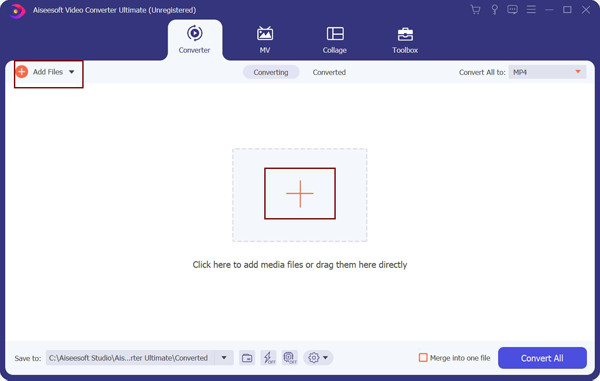
Passo 2.Per convertire video tra i formati M4V e MP4, devi fare clic sul menu "Converti tutto in" e scegliere i formati desiderati nell'elenco "Video". Per quanto riguarda la risoluzione, puoi scegliere l'opzione "Uguale all'origine" per mantenere la qualità originale o qualsiasi altra risoluzione che preferisci. Inoltre, facendo clic sul pulsante "Profilo personalizzato" ti aiuterà a modificare il codec, la qualità e il frame rate dei video.

Passaggio 3.Dopo essere tornati all'interfaccia principale, fare clic sul menu "Salva in" per selezionare il percorso di archiviazione desiderato. Quindi, fai clic sul pulsante "Converti tutto" nell'angolo in basso a destra per avviare la conversione tra M4V e MP4.
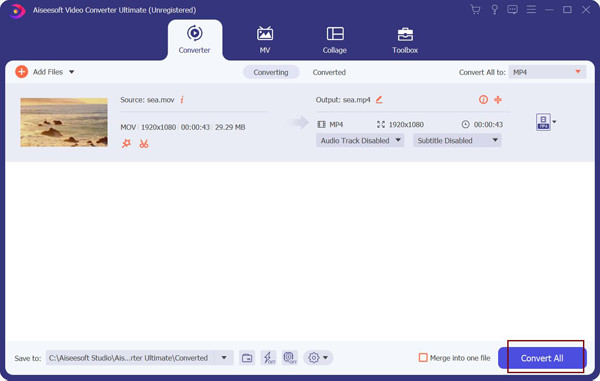
Domande frequenti sui formati video M4V e MP4
-
1. M4V e MP4 sono gli stessi?
Non esattamente. M4V è un formato specifico incluso in MP4, quindi ha un solo codec - H.264 per codificare i video. Hanno qualità e dimensioni del file simili, ma MP4 è più compatibile con lettori e dispositivi multimediali rispetto a M4V.
-
2.Posso riprodurre video M4V su Windows Media Player?
No, non puoi. M4V è un formato creato da Apple e i video M4V sono supportati per la riproduzione su QuickTime o iTunes tramite dispositivi Apple. Inoltre, solo alcuni lettori professionisti di terze parti possono riprodurre file M4V.
-
3.M4V VS. MP4: qual è il migliore per la riproduzione di video?
Dipende dai dispositivi. Per gli utenti Windows e Android, MP4 è la scelta principale per la sua elevata compatibilità. Per gli utenti Apple, M4V sarà migliore grazie al suo alto tasso di compressione e alle dimensioni ridotte.
Conclusione
Questo articolo ha fatto un'introduzione generale a due formati comunemente usati: M4V e MP4. Sono simili tra loro, ma esistono anche differenze, tra cui compatibilità, codec supportati e utilizzi. Per avere una migliore esperienza di visualizzazione su diversi dispositivi, puoi anche convertire tra i formati M4V e MP4 tramite Video Converter. Se hai ancora problemi, non esitare a contattarci.
